在激情四溢的游戏战场上,清晰的语音交流是团队协作的关键。然而,当你发现麦克风声音小,打游戏说话声音不清晰时,这无疑会大大影响你的游戏体验和团队沟通效果。别担心,今天我们就来一起探讨电脑麦克风声音小的解决方法,让你的声音在游戏中响彻云霄!
首先,我们需要从硬件层面入手,确保麦克风的连接没有问题。
1. 检查插头:确保麦克风插头完全插入电脑的麦克风接口,通常这个接口是粉色的。如果使用的是usb麦克风,要确保usb接口正常工作,并尝试更换其他usb端口,以排除接口故障的可能性。
2. 检查物理损坏:检查麦克风是否有物理损坏,如线路断裂、接口松动等。这些看似不起眼的小问题,往往会导致麦克风声音小。
如果硬件层面没有问题,接下来我们需要从系统设置层面入手,提升麦克风的音量和增强效果。
1. 打开录音设备设置:在电脑桌面的右下角找到扬声器图标,右键点击并选择“录音设备”。在弹出的窗口中,找到你的麦克风设备,并双击打开。
2. 调整音量:在麦克风属性窗口中,切换到“级别”选项卡,通过拖动滑块来调整麦克风的音量。如果音量还不够大,可以尝试勾选“麦克风增强”选项,并适当调节其强度。
3. 利用音频管理器:在控制面板中找到并点击“realtek高清晰音频管理器”(或其他音频管理器),找到麦克风设置选项,并点击“麦克风增强”按钮,通过滑动滑块进一步增强麦克风的录音效果。
驱动程序是影响麦克风声音的重要因素。如果驱动程序过旧或存在兼容性问题,可能导致麦克风声音小甚至无法使用。
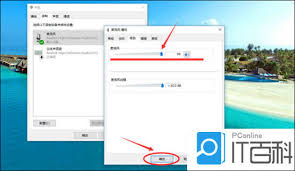
1. 下载并安装驱动更新软件:如“驱动人生”,这类软件可以自动检测并更新声卡驱动。
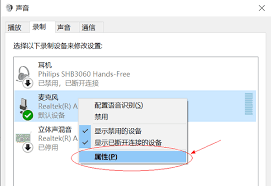
2. 进行驱动更新:打开软件,点击“立即扫描”按钮,等待软件进行全面扫描。如果检测到声卡驱动有待更新,点击“立即修复”,软件将自动下载并安装最新的声卡驱动程序。安装完成后,重启电脑,检查麦克风声音是否恢复正常。
很多应用程序有自己的麦克风音量控制,可能与系统设置冲突。因此,我们需要检查应用程序的麦克风音量控制,确保麦克风的输入音量设置为较高水平。
1. 打开应用设置:打开你正在使用的游戏或聊天软件的设置菜单,找到“音频”或“声音”设置选项。
2. 调整麦克风音量:确认麦克风的输入音量是否设置为较高水平。如果应用中有降噪或增益功能,尝试启用以改善声音效果。
3. 测试通话或录音:调整完成后,进行测试通话或录音功能,确保声音恢复正常。
如果以上方法都尝试过了,但麦克风声音仍然不理想,那么你可以考虑借助第三方音频管理软件来进一步增强声音效果。例如,“voicemeeter”或“equalizer apo”等软件能增强音频效果,让你的声音更饱满、更清晰。
通过以上步骤,相信你已经能够轻松解决电脑麦克风声音小的问题了。无论是硬件连接、系统设置、驱动程序还是应用设置,每一步都至关重要。希望这篇文章能帮助你在游戏中拥有更清晰、更响亮的语音交流体验!
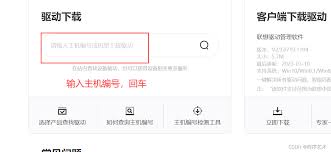
在现代科技日新月异的今天,笔记本电脑已经成为我们日常生活和工作中不可或缺的一部分。为了确保笔记本电脑能够正常运行并发挥其最佳性能,安装正确的驱动程序是必不可少的步骤。驱动程序是连接硬件设备和操作系统之间的桥梁,它们确保了各个组件能够正确地与操作系统通信,从而实
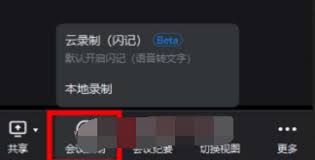
钉钉作为一款广泛应用于企业和团队的沟通协作工具,其视频会议功能深受用户喜爱。但有时候,我们可能因为各种原因错过了会议,或者需要回顾会议内容。这时,钉钉会议的回放功能就显得尤为重要。那么,钉钉会议的回放究竟在哪里看呢?以下从多个维度为您详细解答。一、会议录制的前
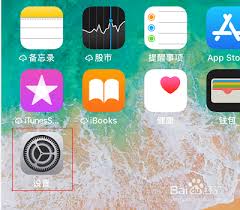
在开始如何取消苹果手机的镜像拍照模式之前,我们先来了解一下什么是镜像拍照模式。镜像拍照模式是一种在iphone上可用的功能,它会将你的前置摄像头和后置摄像头拍摄的照片或视频进行镜像处理,使得画面看起来像是照镜子时的样子。这种模式特别受自拍爱好者欢迎,因为它能够
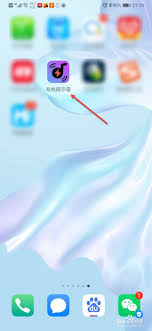
在现代智能手机的使用中,个性化设置已成为许多用户追求的一大乐趣。其中,更改充电提示音不仅能够让手机在充电时更具辨识度,还能为日常生活增添一丝趣味。以下是一份详细的指南,教你如何更改手机的充电提示音主题设置。一、准备工作1.确认手机型号与操作系统:不同品牌和型号
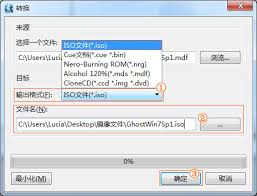
mds文件是一种特定类型的文件,通常与特定的应用程序或系统相关联。这种文件可能包含数据、配置信息或其他重要的信息,对于应用程序的正常运行至关重要。mds文件的具体用途和重要性取决于它所关联的软件或系统。了解mds文件的作用可以帮助用户更好地管理自己的计算机资源

在近年来的国产动画电影市场中,哪吒系列电影无疑是一颗璀璨的明星。无论是2019年上映的哪吒之魔童降世,还是近期备受瞩目的哪吒之魔童闹海,都以其独特的剧情设计、精良的制作水准和深刻的主题内涵赢得了观众和业内人士的高度评价。本文将为您详细介绍这两部哪吒电影的观看平
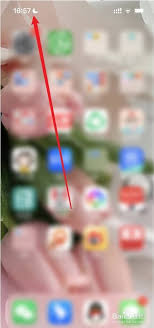
时间:2025/03/12
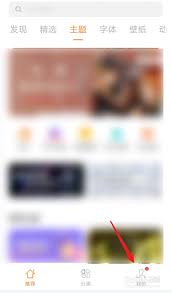
时间:2025/03/12

时间:2025/03/11

时间:2025/03/11
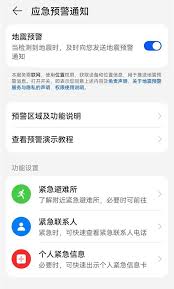
时间:2025/03/10
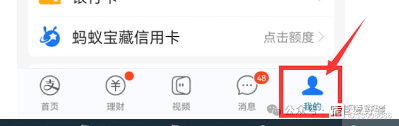
时间:2025/03/10
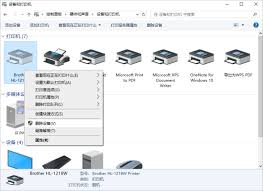
时间:2025/03/10
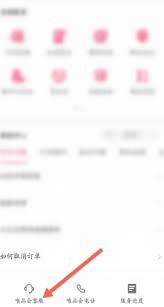
时间:2025/03/09
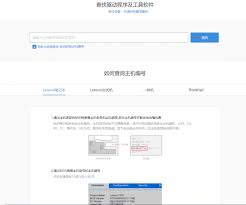
时间:2025/03/07

时间:2025/03/07